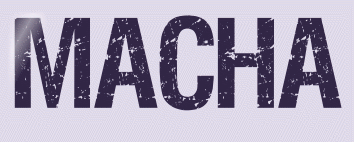 |

Deze tutorial is auteursrechtelijk beschermd door Animabelle Chantal, alle rechten voorbehouden.
Elke verspreiding, zonder voorafgaande schriftelijke toestemming is geheel verboden.
Elke gelijkenis met een andere tutorial is puur toeval.
Ik heb de les gemaakt in PaintShop Pro 2019 op 19-06-2020.
Ik heb de persoonlijke toestemming van Chantal om haar lessen te vertalen uit het Frans.
Wil je deze vertaling linken, dan moet je Animabelle daarvoor persoonlijk toestemming om vragen !!!
Ik ben alleen maar de vertaler, de auteursrechten liggen volledig bij Chantal.
Merci beaucoup Chantal, que je pouvez traduire vos tutoriéls en Néerlandais.
Claudia.
Materialen :
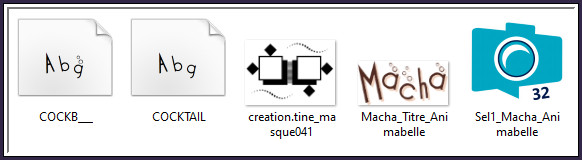
Installeer de fonts als je zelf een tekst wilt maken.
Het Masker "creation.tine_masque041" openen we in PSP zelf.
De Selectie "Sel1_Macha_Animabelle" steek je in de juiste map van jouw PSP versie : Corel_12/Selecties.
Voor deze les dien je zelf een personage tube en een plaatje te zoeken.
Filters :
Filters Unlimited 2.0.
VM Distortion - Flipper ***
°v° Kiwi's Oelfilter - Leinwand ***
VideoRave - Noisy Blur ***
Sapphire Filters 01 - SapphirePlugin_0097 ***
Buttons & Frames - Rectangular Button ***
Andrew's Filters 3 - Outward Bound ***
***Importeer de filters VM , Kiwi's , VideoRave, Sapphire, Buttons & Frames en Andrew's in het filter "Filters Unlimited 2.0"***
Kleurenpallet :
Dit zijn de originele kleuren uit de les
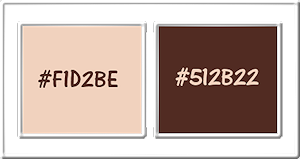
1ste kleur = #F1D2BE
2de kleur = #512B22
Dit zijn mijn gebruikte kleuren :
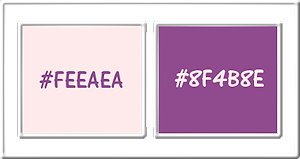
Wanneer je met eigen kleuren werkt speel dan met de mengmodus en/of dekking naar eigen inzicht.
Klik op onderstaande banner om naar de originele les te gaan :

Voorbereidingen :
Open alle benodigde materialen in PSP.
Maak van elk een duplicaat via SHIFT + D en sluit de originele.
Sla regelmatig je werkje tussendoor op als psp-image formaat,
als PSP er dan plotseling mee zou stoppen, dan moet je niet telkens alles opnieuw maken.

OPGELET !!! Naargelang de gebruikte kleuren, kunnen de Mengmodus en de Laagdekking verschillen. |

1.
Open een Nieuwe afbeelding van 800 x 500 px, transparant.
Selecties - Alles selecteren.
Open jouw zelfgekozen personage tube.
Verwijder het watermerk indien nodig.
Bewerken - Kopiëren.
Zet de tube opzij voor later gebruik.
Ga terug naar je werkje.
Bewerken - Plakken in selectie.
Selecties - Niets selecteren.
Effecten - Afbeeldingseffecten - Naadloze herhaling :
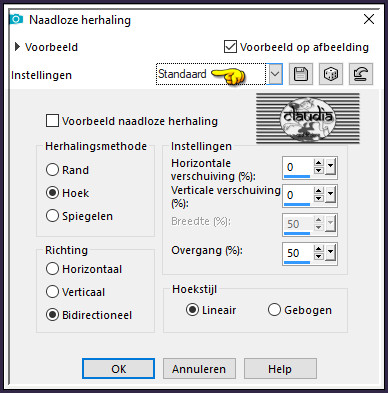

2.
Aanpassen - Vervagen - Radiaal vervagen :
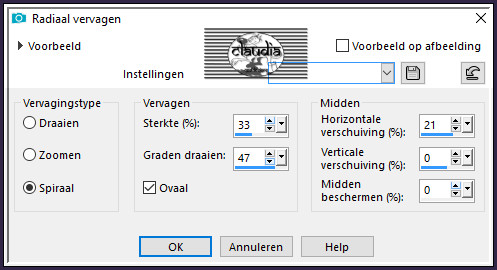
Effecten - Afbeeldingseffecten - Naadloze herhaling :
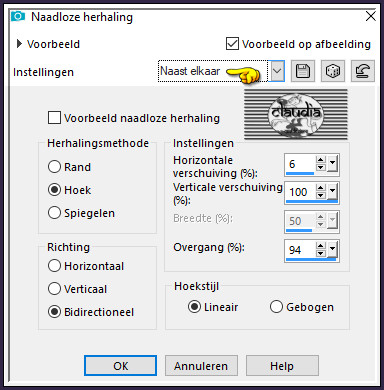

3.
Lagen - Dupliceren.
Activeer de onderste laag in het Lagenpallet (= Raster 1).
Aanpassen - Vervagen - Gaussiaanse vervaging : Bereik = 70.
Lagen - Samenvoegen - Alle lagen samenvoegen.
Effecten - Insteekfilters - <I.C.NET Software> - Filters Unlimited 2.0 - VM Distortion - Flipper :
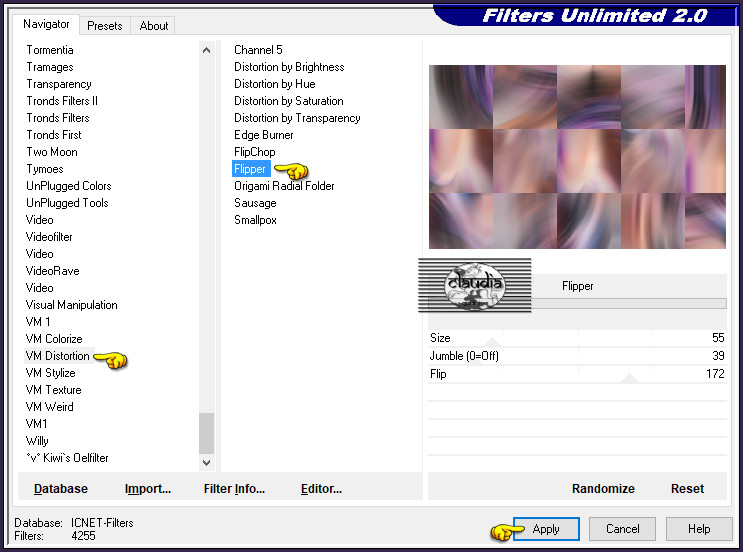

4.
Aanpassen - Vervagen - Bewegingsvervaging :
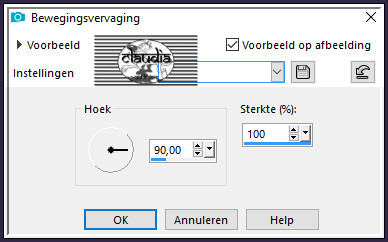
Herhaal nogmaals de Bewegingsvervaging maar nu met deze instellingen :
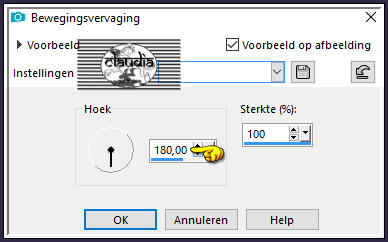

5.
Lagen - Dupliceren.
Effecten - Insteekfilters - <I.C.NET Software> - Filters Unlimited 2.0 - °v° Kiwi's Oelfilter - Leinwand :
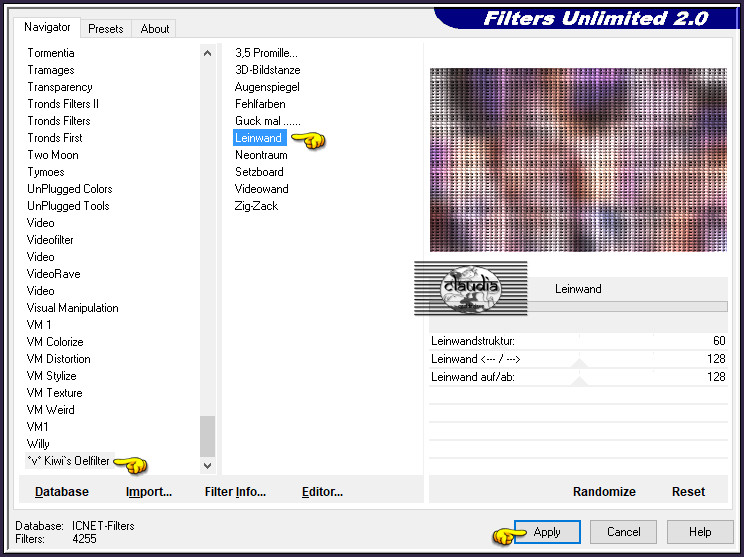
Lagen - Eigenschappen : zet de Mengmodus van deze laag op Overlay en de Dekking op 15%.
Aanpassen - Scherpte - Nog scherper.
Lagen - Samenvoegen - Zichtbare lagen samenvoegen.

6.
Effecten - Insteekfilters - <I.C.NET Software> - Filters Unlimited 2.0 - VideoRave - Noisy Blur :
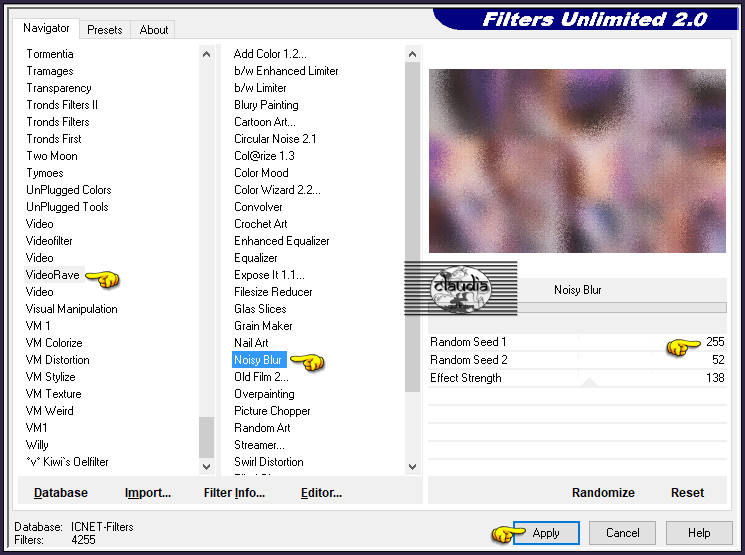
Lagen - Dupliceren.
Effecten - Insteekfilters - <I.C.NET Software> - Filters Unlimited 2.0 - Sapphire Filters 01 - SapphierePlugin_0097 :
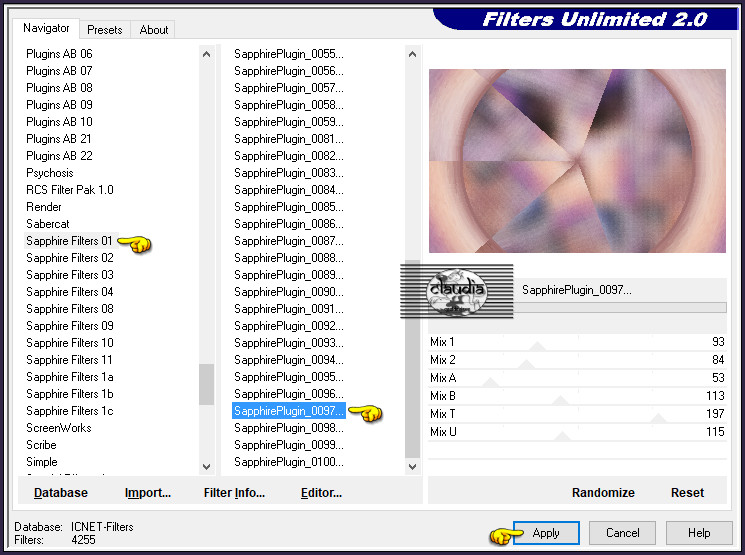

7.
Effecten - Afbeeldingseffecten - Naadloze herhaling : de instellingen staan goed.
Lagen - Eigenschappen : zet de Mengmodus van deze laag op Overlay en de Dekking op 45%.
Aanpassen - Scherpte - Nog scherper.
Lagen - Samenvoegen - Zichtbare lagen samenvoegen.

8.
Lagen - Dupliceren.
Afbeelding - Spiegelen - Horizontaal spiegelen.
Open uit de materialen het Masker "creation.tine_masque041" en minimaliseer het.
Ga terug naar je werkje.
Lagen - Nieuwe maskerlaag - Uit afbeelding :
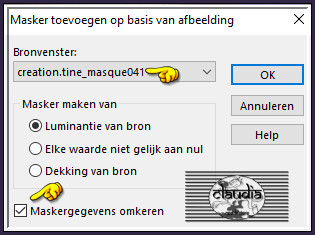
Lagen - Samenvoegen - Groep samenvoegen.
Effecten - 3D-Effecten - Slagschaduw :
Verticaal = -5
Horizontaal = 5
Dekking = 40
Vervaging = 10
Kleur = Zwart (#000000)
Herhaal nogmaals de Slagschaduw maar zet nu Verticaal op 5 en Horizontaal op -5.

9.
Activeer de onderste laag in het Lagenpallet (= Samengevoegd).
Lagen - Nieuwe rasterlaag.
Selecties - Selectie laden/opslaan - Selectie laden vanaf schijf : Sel1_Macha_Animabelle
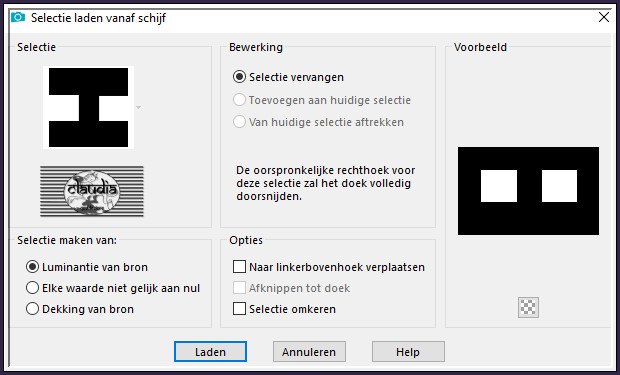
Open jouw zelfgekozen plaatje.
Bewerken - Kopiëren.
Ga terug naar je werkje.
Bewerken - Plakken in selectie.
Aanpassen - Scherpte - Verscherpen.
Selecties - Niets selecteren.
Lagen - Samenvoegen - Alle lagen samenvoegen.
Effecten - Insteekfilters - <I.C.NET Software> - Filters Unlimited 2.0 - Buttons & Frames - Rectangular Button :
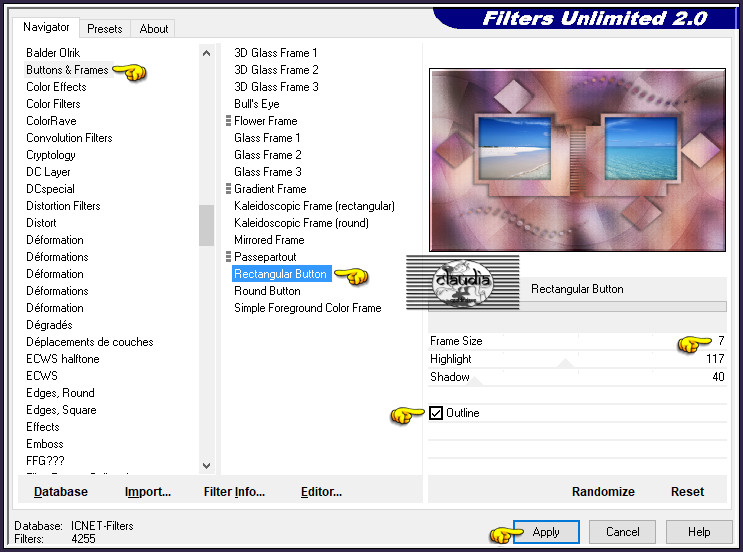

10.
Selecties - Alles selecteren.
Afbeelding - Randen toevoegen : 50 px met de 1ste kleur, Symmetrisch aangevinkt.
Effecten - 3D-Effecten - Slagschaduw : 2 x toepassen !!!
Verticaal = 0
Horizontaal = 0
Dekking = 100
Vervaging = 40
Kleur = 2de kleur
Selecties - Omkeren.
Selecties - Laag maken van selectie.

11.
Effecten - Insteekfilters - <I.C.NET Software> - Filters Unlimited 2.0 - Andrew's Filters 3 - Outward Bound :
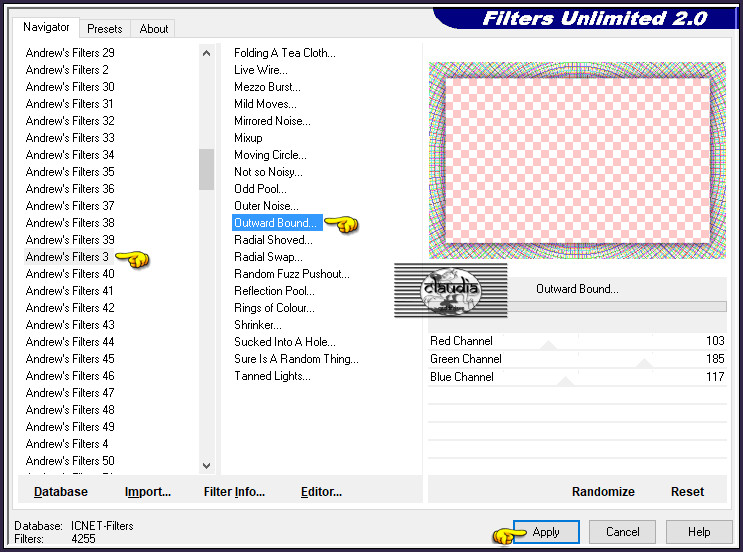
Lagen - Eigenschappen : zet de Mengmodus van deze laag op Luminantie (oud) en de Dekking op 60%.
Aanpassen - Scherpte - Verscherpen.
Selecties - Niets selecteren.

12.
Afbeelding - Randen toevoegen : 5 px met de 2de kleur, Symmetrisch aangevinkt.
Effecten - Insteekfilters - <I.C.NET Software> - Filters Unlimited 2.0 - Buttons & Frames - Rectangular Button :
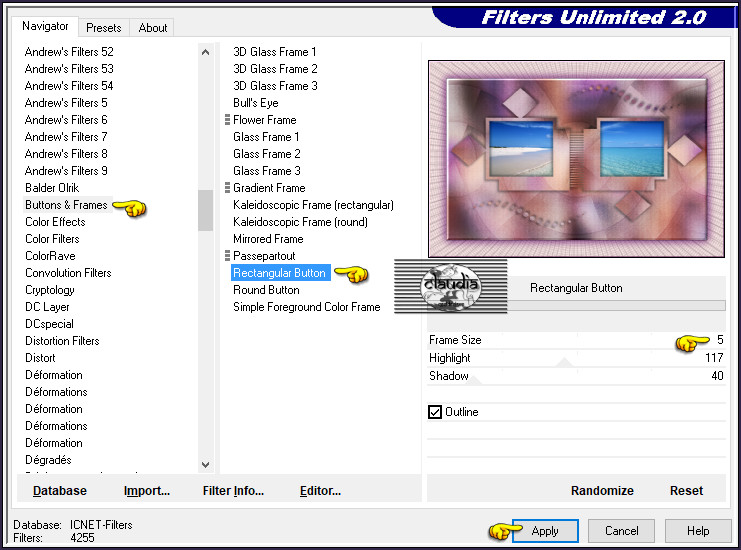

13.
Activeer jouw opzij gezette tube.
Bewerken - Kopiëren.
Ga terug naar je werkje.
Wijzig het formaat van de tube naar eigen inzicht en verscherp het.
Plaats de tube links onderaan of naar eigen inzicht.
Geef de tube een Slagschaduw naar keuze.

14.
Activeer het Tekstgereedschap en zoek het font "COCKB___" of "COCKTAIL".
Kleur en grootte naar keuze en typ de tekst "Macha" of een tekst dat bij jouw werkje past.
Of open het WordArt "Macha_Titre_Animabelle".
Bewerken - Kopiëren.
Ga terug naar je werkje.
Bewerken - Plakken als nieuwe laag.
Plaats de tekst rechts onderaan :

Geef de tekst eventueel nog een Slagschaduw naar keuze.
Lagen - Omzetten in rasterlaag (als je de tekst als vector had gemaakt).
Als je dit wil, zet dan de Mengmodus van deze laag op Luminantie (oud).

15.
Lagen - Nieuwe rasterlaag.
Plaats hierop je watermerk.
Lagen - Samenvoegen - Alle lagen samenvoegen.
Sla je werkje op als JPG-formaat en daarmee ben je aan het einde gekomen van deze mooie les van Animabelle.
© Claudia - Juni 2020.





